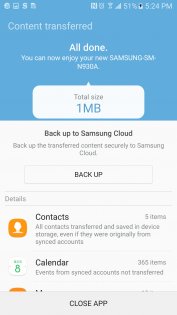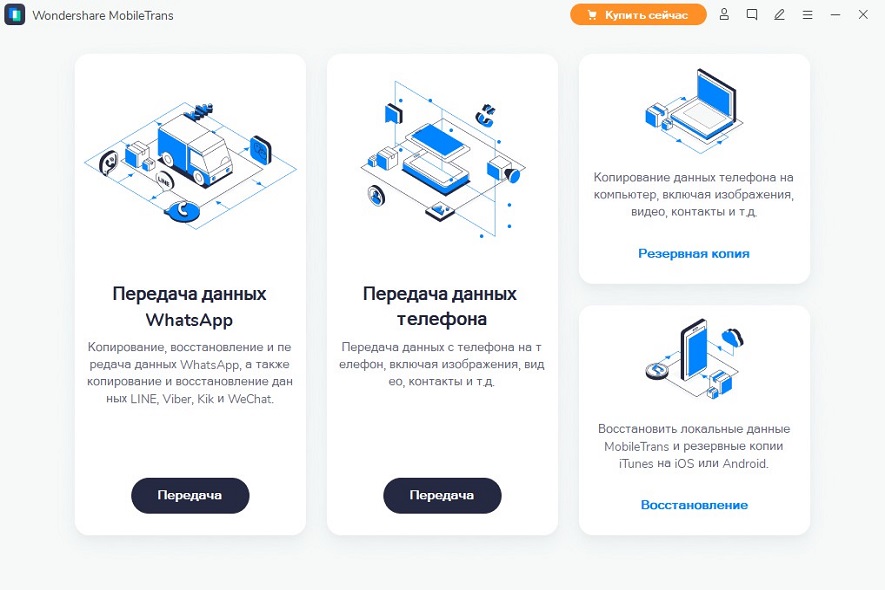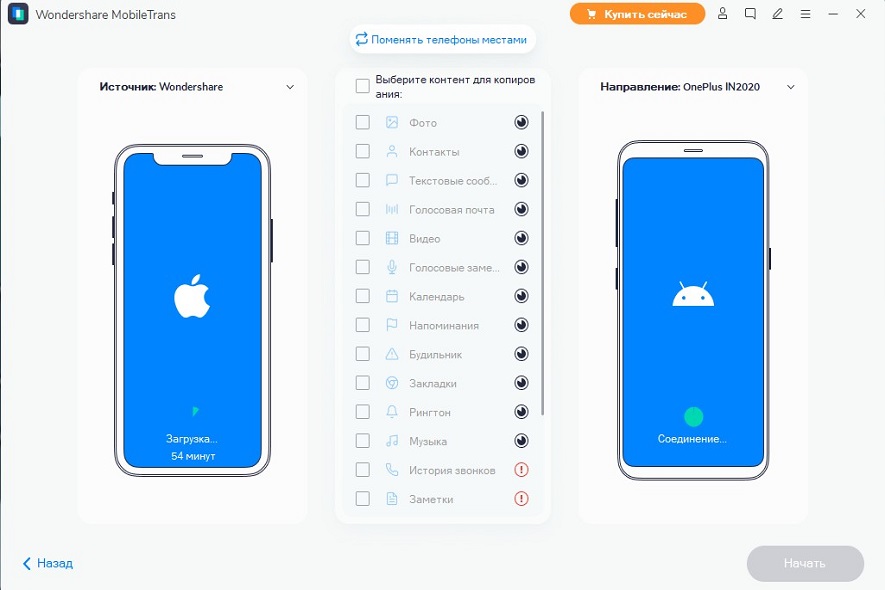- Как перенести данные с Ксиоми на Самсунг — простая инструкция
- Как как перенести информацию с Xiaomi на Samsung: все способы
- Вариант 1. Перенос контактов
- Вариант 2. Google-аккаунт
- Вариант 3. Облачные сервисы
- Вариант 4. Перенос через ПК
- Вариант 5. Samsung Smart Switch
- Как перенести данные с Xiaomi : 2 комментария
- Samsung Smart Switch 3.7.25.2
- 4 Способа Переноса Данных с Xiaomi на Samsung
- Часть 1: Перенос данных с Xiaomi на Samsung через MobileTrans — Phone Transfer
- MobileTrans — Phone Transfer
- Часть 2: Перенос данных с Xiaomi на Samsung через Smart Switch
- Часть 3: Перенос данных с Xiaomi на Samsung через Bluetooth
- Часть 4: Перенос данных с Xiaomi на Samsung через CLONEit
- Заключение:
Как перенести данные с Ксиоми на Самсунг — простая инструкция
Перенос данных с одного телефона на другой всегда вызывает ощущение неудобства. Не до конца понятно, скопируется ли все информация, контакты, фото и видео. Возможно, такое ощущение – это «наследие» старых времён, когда телефоны не были между собой стандартизированы. Сейчас даже разные производители прекрасно настроены на перенос и копирование данных, и для этого есть целый ряд инструментов. О том, как перенести данные с Xiaomi на Samsung – в статье далее.
Как как перенести информацию с Xiaomi на Samsung: все способы
Чтобы перенести данные с Ксиоми на Самсунг, воспользуйтесь одним из этих методов:
- подключение к одному и тому же Google-аккаунту;
- ручной перенос;
- использование облачных сервисов;
- копирование данных через ПК;
- приложение Samsung Smart Switch.
Качественный перенос данных совмещает различные подходы, и в таком случае абсолютно вся информация оказывается корректно перенесённой на новый Samsung. Более подробно способы переноса описаны ниже.
Вариант 1. Перенос контактов
Контакты, зачастую – едва ли не самая важная информация на телефоне. Перед выполнением следующих шагов вам нужно проверить, где именно они хранятся, чтобы знать, как их перенести.
- На Xiaomi откройте Контакты.
- Войдите в меню, нажав на три точки в углу. При этом запомните общее число записей.
- Нажмите Настройки – Фильтр контактов.
- Выберите ваш Google профиль: «узнайте» его по gmail.
- Вернитесь на предыдущий экран – в меню.
- Сравните, изменилось ли число, и существенно ли.
- Если всё осталось на месте, то полностью подойдёт следующий способ: перенос через Google-аккаунт.
- Если нет, то для переноса телефонной книги Xiaomi экспортируйте её.
- Для этого сначала верните полное отображение всех контактов.
- Снова перейдите в меню и выберите пункт «Импорт и экспорт».
- Вы можете выбрать разные варианты, но я рекомендую «Отправить» файл себе на почту или мессенджер.
- Теперь на Самсунге нужно скачать этот файл, а затем аналогичным образом импортировать контакты.
Однако это лишь один из вариантов как перенести контакты с Xiaomi на Samsung, «ручной способ». Если записи привязаны к аккаунту Гугл, то вам идеально подойдёт следующий вариант. Но если нет, то ещё один способ, который будет описан ниже – Samsung Smart Switch – поможет их перенести автоматически.
Тем не менее ручной способ тоже не является очень сложным. В любом случае, резервная копия телефонной книги вам точно не помешает.
Вариант 2. Google-аккаунт
Это наиболее универсальное средство для копирования данных. Пункт нужно выполнить в любом случае, чтобы синхронизировать сервисы Гугл между смартфонами. Вот что нужно сделать, чтобы перенести данные с Сяоми на Самсунг:
- Будьте подключены к интернету на обоих девайсах.
- Убедитесь, что знаете логин и пароль Google-аккаунта на старом смартфоне – Xiaomi.
- На новом телефоне – в данном случае Samsung – откройте Настройки и затем «Учётные записи и архивация».
- Перейдите по клику на «Учётные записи».
- Добавьте новый профиль. Пункт «Автосинхронизация» также должен быть выбран.
- Выберите из всех пунктов Google.
- Введите почту и пароль аккаунта.
- Добавьте номер телефона или пропустите шаг.
- Подтвердите условия использования аккаунта.
- Аккаунт добавился на телефон – вы увидите его в списке профилей.
Теперь данные, связанные с Google-аккаунтом, будут перенесены с Xiaomi на Samsung. Так можно перенести контакты с Ксиоми на Самсунг, приложения, данные некоторых приложений, данные всех сервисов Гугл, в том числе календаря и браузера, пароли.
Вариант 3. Облачные сервисы
Если вы пользовались на старом Xiaomi какими-то сервисами в облаке, например Гугл Фото, то можете просто войти в них на новом Samsung. Вы всегда можете зайти в сервисы и настроить синхронизацию в настойках.
Я рассматриваю этот вариант как запасной способ для резервного сохранения данных, потому что сложно перенести облачными сервисами вообще всю информацию с одного телефона на другой. Но если из важных данных на телефоне у вас только ограниченный набор, например только фото и контакты, то этот способ вам также подойдёт, в сочетании с предыдущим.
Вариант 4. Перенос через ПК
Вы можете просто соединить телефон кабелем с ПК и перенести все важные файлы на него. Конечно же, вы должны знать, какие файлы нужно копировать: фото, загрузки, музыку и так далее. Помните, что так не скопировать телефонную книгу и данные приложений, например так не перенести заметки с Xiaomi на Samsung, только если вы не сохраняли их отдельными файлами. Этот способ похож на облачные сервисы в том, что его можно рассматривать только как дополнительный.
Вариант 5. Samsung Smart Switch
Это «родное» приложение Samsung, делающее перенос данных с Ксиоми на Самсунг очень простым и быстрым. Информация переносится максимально полным образом, вплоть до внешнего вида рабочего стола и настроек внешних аксессуаров телефона. Для корректной работы этого приложения желательно, чтобы версия Андроида на обоих устройствах совпадала.
Чтобы перенести информацию с Xiaomi на Samsung:
- Установите Smart Switch из Плей Маркета на оба девайса.
- Запустите приложение на обоих смартфонах.
- Соединение произойдёт автоматически.
- На старом девайсе выберите «Андроид».
- Нажмите Старт.
- Начнётся перенос. Следуйте инструкциям на экране.
- Вы сможете выбрать, какие данные передавать.
- Когда перенос завершится, телефон об этом сообщит.
Этот способ позволяет перенести контакты, заметки, фото с Xiaomi на Samsung и массу другой информации. Для смартфонов Самсунг он является наиболее полным и удобным.
Теперь вы сможете без труда перенести информацию со старого Xiaomi на новый Samsung, и наслаждаться работой так, что перенос будет совершенно незаметен. Надеюсь, данная статья поможет вам разобраться и сориентироваться в том, как скопировать данные наиболее оптимально.
Как перенести данные с Xiaomi : 2 комментария
Вопрос 1:
Смогу ли перенести 2 или 5 вариантом перенести аккаунты игр.(Clash of clans и world of tanks blitz)?
Мне не удаётся перенести данные приложения заметки
Источник
Samsung Smart Switch 3.7.25.2
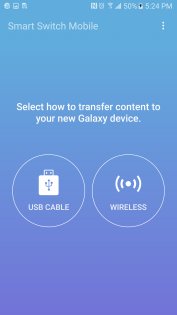
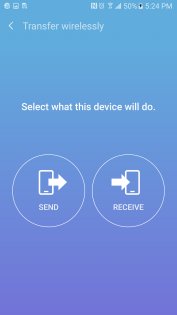
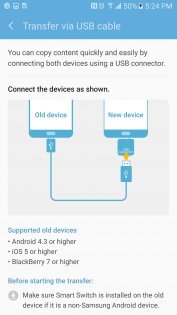
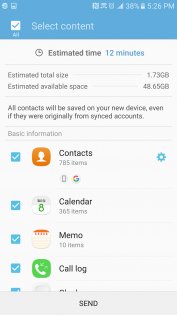
Smart Switch — позволяет с легкостью переместить контакты, музыку, фотографии, календарь, текстовые сообщения, настройки устройства и другое содержимое на новое устройство Galaxy.
Кто может пользоваться?:
Владельцы устройств Android™ могут выбрать один из следующих вариантов:
- беспроводная передача данных между устройствами;
- передача данных по кабелю с устройства Android на устройство Galaxy.
Владельцы устройств iOS™ могут выбрать один из следующих вариантов:
- передача данных по кабелю с устройства iOS на устройство Galaxy;
- импорт из iCloud™:
- передача данных с ПК/Mac с помощью iTunes™.
Владельцы устройств BlackBerry могут выбрать один из следующих вариантов:
- беспроводная передача данных между устройствами;
- передача данных по кабелю с устройства BlackBerry на устройство Galaxy.
Владельцы устройств Windows™ Phone могут воспользоваться таким вариантом:
- беспроводная передача данных между устройствами.
Что можно передавать?
Контакты, календарь (только содержимое на устройстве), сообщения, фотографии, музыку, (только содержимое без защиты DRM, так как эта защита не поддерживается iCloud), видео (только содержимое без защиты DRM), журналы вызовов, заметки, сигналы будильника, настройки Wi-Fi, обои, документы, данные приложений (только для устройств Galaxy) и макеты главного экрана (только для устройств Galaxy).
Для отправки данных приложений и макетов главного экрана необходимо обновить устройство Galaxy до ОС M (она доступна для Galaxy S6 и более новых моделей).
Источник
4 Способа Переноса Данных с Xiaomi на Samsung






Перенос данных с одних мобильных телефонов на другие являлся проблемой для многих пользователей, которые хотели поменять телефон. Что ж, пользователи телефонов Xiaomi могут воспользоваться встроенными приложениями резервного копирования для создания резервной копии всех своих файлов, таких как контакты, приложения, видео и т.д. С другой стороны, пользователи телефонов Samsung могут использовать приложение Smart Switch для простого резервного копирования своих данных с устройства на компьютер. Но что, если вам нужно перенести данные с Xiaomi на Samsung? Есть ли способ выполнить эту работу? Конечно! Существует несколько способов, которые помогут вам с легкостью перенести данные с Xiaomi на Samsung.
Ознакомьтесь со всеми возможными методами и определите, какой из них подходит именно вам.
Часть 1: Перенос данных с Xiaomi на Samsung через MobileTrans — Phone Transfer
Если вы ищете способ перенести данные с Xiaomi на Samsung одним щелчком мыши, мы рекомендуем вам попробовать MobileTrans — Phone Transfer. Данная программа не только поддерживает передачу более 15 типов файлов с Xiaomi на Samsung, но она также помогает выполнять выборочную передачу данных. Вы сможете безопасно переносить данные с Xiaomi на устройство Samsung всего в несколько простых шагов.
MobileTrans — Phone Transfer
Переносите данные с Xiaomi на Samsung в 1 клик!
- • Перенос файлов различных типов, включая контакты, текстовые сообщения, заметки, видео, фотографии, календари и многое другое.
- • Простая передача данных между различными платформами.
- • Передача данных в один клик с гарантированным успехом.
- • Поддержка выборочной передачи данных.
- • Совместимость с широким спектром смартфонов — Android и iOS.
А вы готовы испытать MobileTrans — Phone Transfer? В таком случае загрузите программу на свой компьютер и выполните следующие действия:
Шаг 1: Выберите «Phone Transfer» («Мобильный перенос»)
Запустите MobileTrans и выберите функцию «Phone Transfer» («Мобильный перенос») в главном интерфейсе программы.
Шаг 2: Подключите оба устройства к компьютеру
Далее подключите телефоны Xiaomi и Samsung к компьютеру. Как только программа обнаружит оба ваших устройства, укажите источник и конечное устройство для переноса данных. Выберите типы файлов, которые вы хотите перенести, и нажмите кнопку «Начать».
Шаг 3. Начните передачу данных
После завершения процесса переноса данных проверьте целевые устройства, и там вы обязательно увидите файлы, которые вы выбрали для переноса.
Часть 2: Перенос данных с Xiaomi на Samsung через Smart Switch
У Samsung есть собственная программа для переноса данных, которая поможет вам перенести все на новое устройство Samsung со старого телефона, будь то устройство Android, Windows или iOS. Таким образом, вы можете воспользоваться преимуществами приложения Smart Switch для передачи данных с Xiaomi на Samsung.
Шаг 1: Загрузите приложение Smart Switch из магазина Google Play на обои свои устройства.
Шаг 2: Затем подключите устройство Samsung к Xiaomi с помощью прилагаемого USB-кабеля и разъема от устройства Xiaomi. Или подключите устройства по беспроводной сети.
Шаг 3: Теперь выберите нужные элементы, которые вы хотите перенести на свой телефон Samsung.
Часть 3: Перенос данных с Xiaomi на Samsung через Bluetooth
Если вы хотите выполнить беспроводную передачу данных с Xiaomi на Samsung, при этом вы хотите переместить только небольшой объем данных, то почему бы не воспользоваться Bluetooth? В конце концов, это встроенная функция устройств Android, которая освобождает от необходимости загружать какое-либо стороннее программное обеспечение.
Однако перенос данных по Bluetooth займет много времени и позволит вам перенести лишь ограниченное количество типов файлов, включая документы и мультимедийные файлы. Именно поэтому Bluetooth рекомендуется использовать тогда, когда вам нужно перенести с Xiaomi на Samsung только некоторые данные.
Шаг 1: В первую очередь откройте «Настройки»>»Включить Bluetooth» на обоих устройствах. Держите устройства рядом с друг другом и дождитесь, когда ваш телефон Samsung отобразится на вашем устройстве Xiaomi.
Шаг 2: После появления вашего телефона Samsung выберите его и введите уникальный код для сопряжения обоих устройств.
Шаг 3: После того, как ваши устройства Xiaomi и Samsung будут сопряжены через Bluetooth, вы можете начать передачу файлов. Если вы хотите перенести контакты с Xiaomi на Samsung, просто перенесите VCF-файл на целевое устройство.
Шаг 4: Чтобы передать мультимедийные файлы, например изображения, перейдите в галерею Xiaomi, выберите нужные фотографии и нажмите значок «Поделиться».
Шаг 5: Наконец, выберите «Bluetooth» и перенесите нужные файлы на Samsung.
Даже не стоит говорить о том, что этот метод далеко не идеален, если речь идет о переносе большого количества файлов. Более того, с его помощью нельзя передать такие данные, как сообщения, журналы вызовов и т.д.
Часть 4: Перенос данных с Xiaomi на Samsung через CLONEit
Для выполнения переноса данных с Xiaomi на Samsung вам также может пригодиться CLONEit. Приложение CLONEit предназначено для помощи пользователям в резервном копировании и передаче данных с одного телефона на другой. Оно может помочь вам выполнить всю работу без использования компьютера и кабеля, всего за два простых шага. С помощью CLONEit вы можете передавать файлы 12 типов, включая сообщения, журналы вызовов, изображения, видео, контакты и т.д.
Давайте же узнаем, как использовать CLONEit для переноса данных с Xiaomi на Samsung:
Шаг 1: Загрузите приложение CLONEit из магазина Google Play на свои устройства Xiaomi и Samsung. Откройте приложение на устройстве Xiaomi и нажмите «Отправитель».
Шаг 2: Откройте приложение на своем устройстве Samsung и нажмите «Получатель».
Шаг 3: Когда ваше устройство Samsung обнаружит ваше устройство Xiaomi, щелкните значок устройства-отправителя, чтобы установить соединение. Когда вы получите запрос на подключение к Xiaomi, нажмите «ОК».
Шаг 4: Теперь выберите нужные элементы, которые вы хотите передать, и нажмите кнопку «Начать», чтобы инициировать процесс переноса данных.
Шаг 5: После завершения переноса данных нажмите «Завершить» на обоих ваших устройствах.
Заключение:
Это была инструкция о том, как переносить данные с Xiaomi на Samsung. Как вы теперь видите, существует несколько способов, способных помочь вам выполнить эту задачу. Среди всех решений мы настоятельно рекомендуем вам использовать MobileTrans — Phone Transfer, который является более практичным методом с точки зрения функций и способа передачи данных.
Источник